
- •Широкоіорматні сканери
- •Об'єктна модель документа (dom)
- •Панель інструментів
- •Керуючі елементи стану
- •Засоби управління
- •Види базових об'єктів в 3ds Max
- •Опис середовища розробки Unity 3d
- •Ide поєднує редактор сцен (в комплексі загального редактора) з редактором ігрових об'єктів і редактор скриптів. Додатково додаються генератори дерев і «террейнів»;
- •Основні поняття та компоненти Uniti3d
- •Інтерфейс Unity3d
- •Опис мови програмування c#
- •Опис платформи .Net Framework
- •Процес завантаження і виконання коду в платформі .Net
- •Бібліотека класів .Net Framework
- •Нові можливості платформи .Net Framework 4.0
- •Виробнича собівартість:
- •Охорона праці
- •Організації робочого місця користувача еом
- •Аналіз шкідливих і небезпечних факторів
- •Мікроклімат робочої зони
- •Захист від шуму та вібрації
- •Виробниче освітлення
- •Випромінювання оптичного спектру
- •Протипожежний захист
- •Розрахунок запобіжника для блоку живлення комп’ютера
Інтерфейс Unity3d
Інтерфейс Unity, як і інтерфейс багатьох сучасних додатків, має настоюване розташування вікон (window layout), їх розташування можна налаштовувати, перетягуючи за закладки. Якщо перетягнути закладку в область закладок вже існуючого вікна, то вона буде додана до присутніх там закладках.
Також можна прикріпити вікно до краю екрану або краю іншого вікна. На рисунку 2.7.1 розглянуте типове розташування вікон у Unity [6].
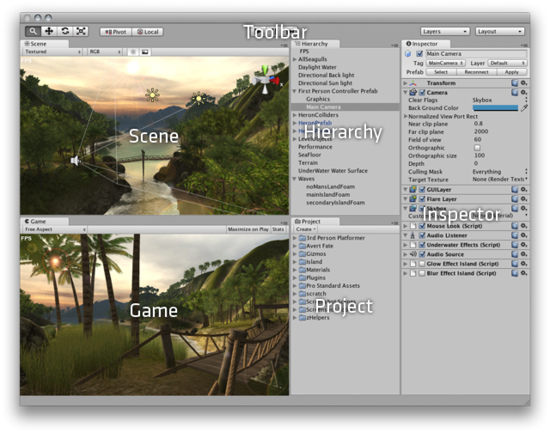
Рисунок 2.7.1 – Типове розташування вікон у Unity
де, Toolbar (панель інструментів) – містить ряд команд для управляння об’єктами сцени; Scene (сцена) – 3d-вид розроблюваної сцени, який дозволяє маніпулювати об'єктами сцени (положенням, обертанням, масштабом, редагуванням ландшафту); Hierarchy (ієрархія) – список всіх об'єктів поточної сцени; Inspector (інспектор) – властивості обраного ресурсу/об'єкта (asset/object); Game (гра) – вікно попереднього перегляду створеної сцени; Project (проект) – список ресурсів проекту.
Вікно сцени та ієрархія. Вікно Сцени (Scene window) – це область, в якій можна створювати свою гру в Unity. У верхньому правому куті вікна розташовується Scene Gizmo(див.рис. 2.7.2). Він позначає положення камери сцени і дозволяє швидко змінювати ракурс огляду. Натискання на ручки Scene Gizmo переміщує камеру у відповідну позицію (вид зверху, зліва, спереду) або включає ізометричний режим (Isometric Mode) [6].

Рисунок 2.7.2 – Scene Gizmo
Переміщення ресурсів в це вікно, зробить їх активним об'єктами гри. Scene (сцена) пов'язана з Hierarchy (ієрархією), в якій перераховані всі активні об'єкти у відкритій сцені в алфавітному порядку за зростанням(див. рис. 2.7.3).
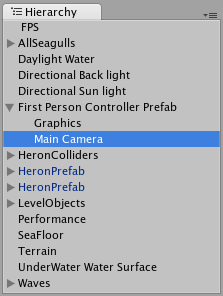
Рисунок 2.7.3 – Закладка Hierarchy (ієрархією)
Hierarchy містить всі ігрові об'єкти (GameObject) відкритої сцени. Деякі з них – це екземпляри ресурсів (3D-моделі, текстури), інші – екземпляри «префабов». У Hierarchy об'єктам можна задавати успадкування [6]. Для цього достатньо перетягнути його на «батька» в Hierarchy. Дочірній об'єкт буде рухатися і обертатися разом з батьком [7]. Об'єкти, що додаються в сцену або видаляються з неї, відображаються або навпаки перестають відображатися в Hierarchy [6].
Вікно сцени супроводжується чотирма кнопками управління, показаних на рисунку 2.7.4.
![]()
Рисунок 2.7.4 – Кнопками управління об’єктами
Їх дублюють гарячі клавіші Q, W, E та R.
The Hand tool (рука) [Q] – цей інструмент дозволяє здійснювати навігацію в вікні сцени. Сама по собі «рука» служить для лінійного переміщення вгору-вниз, вправо-вліво, з затиснутою клавішею Alt – дозволяє обертати камеру, а з Ctrl – наближати-видаляти. Якщо при цьому затиснути клавішу Shift швидкість переміщення збільшитися.
The Translate tool (переміщення) [W] – дозволяє змінювати позицію обраного об'єкта чи групи об'єктів використовуючи «ручки» Гизмо (2.7.5 а).
The Rotate tool (поворот) [E] – схожий з інструментом Translate, але цей інструмент дозволяє змінювати кут нахилу об'єкта(ів) (2.7.5 б).
The Scale tool (масштаб) [R] – так само, схожий з інструментами Translate та Rotate, але змінює розмір, масштабу (2.7.5 в).
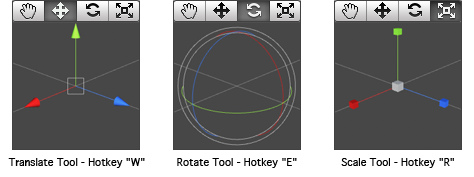
а б в
Рисунок 2.7.5 – Дія кнопок управління над об’єктом
де, а) переміщення; б) поворот; в) масштаб об’єкту.
Вибравши об'єкт або на Scene або в Hierarchy, він відразу ж стане обраним в обох, властивості цього об'єкта відобразяться в Inspector (інспекторі). Для фокусування камери на об'єкті необхідно вибрати його в Hierarchy, навести курсор на вікно сцени та натиснути клавішу «F», вікно сцени буде центровано та масштабоване до об'єкту.
Інспектор (властивостей). Inspector (інспектора) – це набір інструментів, для налаштування кожного елемента якогось об'єкта гри або ресурсу у проекті. Подібні інспектори властивостей (Property Inspector), є в багатьох додатках. Слід зазначити, що інспектор є контекстно-залежним вікном, тобто не залежно, який об'єкт або ресурс обраний в поточний момент, Inspector відразу відобразить відповідні властивості – він чутливий до контексту, з яким працює програміст. Inspector відображає кожний компонент об'єкта, який обирає програміст, та дозволяє йому редагувати змінні цих компонентів, використовуючи прості форми інтерфейсу, такі як текстові вікна введення, повзунки, кнопки і випадаючи списки, також в Unity підтримується система drag-and-drop. Будь-які властивості, які відображаються в Inspector, можуть бути змінені, там же це відноситься і до змінних скриптів, прикріплених до об'єкта. Можна використовувати Inspector для редагування змінних під час попереднього перегляду для експериментів та пошуку балансу у грі.
На рисунку 2.7.6 зображений Inspector, який відображає властивості обраного ігрового об'єкта.
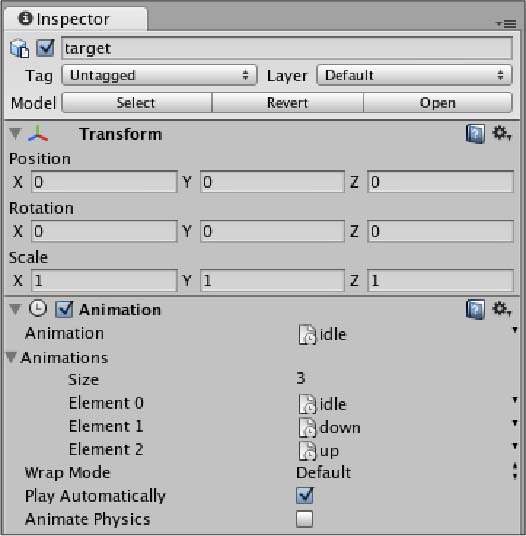
Рисунок 2.7.6 – Закладка Inspector (інспектора)
Сам об'єкт включає в себе два компоненти: Transform (перетворення) та Animation (анімація). Інспектор дозволяє внести зміни в налаштування будь-якого з компонентів. Також існує можливість тимчасово відключити будь-який компонент в будь-який момент часу, що дуже корисно для тестування та експериментів – можна просто зняти прапорець ліворуч від назви компонента. А для того щоб відключити весь об'єкт, необхідно зняти прапорець поруч з його ім'ям у верхній частині вікна інспектора.
Вікно Проекту. Кожен проект містить папку Assets, вміст цієї папки представлено у вікні Project (див. рис. 2.7.7).
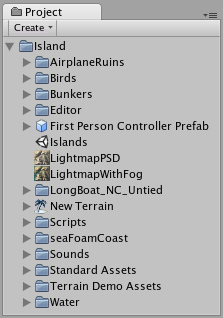
Рисунок 2.7.7 – Закладка Project View
Помістивши ресурс в папку Assets можна відразу побачити їх у вікні проекту, вони будуть автоматично імпортовані в проект Unity. Крім того, зміна будь якого ресурсу, що перебуває в папці Assets, за допомогою стороної програм, наприклад, в Photoshop, змусить Unity заново імпортувати (reimport) компонент, відобразити ці зміни у проекті та в будь-яких активних сценах, які використовують цей ресурс. У вікні проекту (Project View) є кнопка Create, яка дозволяє створити будь-який ресурс доступний в рамках Unity, наприклад, скрипт, префаб або матеріал. Важливо пам'ятати, при переміщенні ресурсів зовнішніми інструментами (наприклад, «Провідником») будуть втрачені всі метадані, пов'язані з ним. Метадані зберігають інформацію про ресурс і його зв'язки з іншими ресурсами в проекті [6].
Вікно ігри. Game View викликається натисканням на кнопку Play (див. рис. 2.7.8) та виступає в якості практичного випробування гри (див. рис. 2.7.9).
![]()
Рисунок 2.7.8 – Кнопки управління попереднім переглядом гри
Натиснувши на Play, вкрай важливо, пам’ятати, що у режимі попереднього перегляду гри (play mode), зміни, що вносяться в будь-яку частину ігрової сцени, тимчасові – це задумано, як спосіб тестування, при зупинці гри, всі внесені зміни будуть скасовані. Це часто збиває з пантелику нових користувачів середовища розробки Unity.
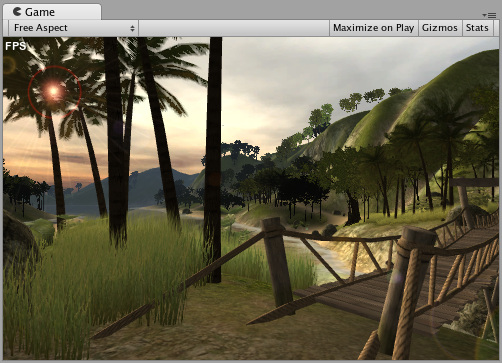
Рисунок 2.7.9 – Вікно попереднього перегляду гри
У меню вікна Game View є ряд налаштувань для режиму попереднього перегляду гри (play mode). Перше кнопка меню,– це контроль пропорцій зображення (Aspect Drop-down). На деяких дисплеях це співвідношення відрізняється від стандартного 4:3. Далі йде кнопка Maximize on Play. Якщо вона натиснута, то вікно Game розтягується на всі вікна редактора при включенні режиму попереднього перегляду гри. Кнопка Gizmos включає відображення контейнерів Гизмо у вікні Game. Остання кнопка – Stats, показує статистку рендеринга (Rendering Statistics), корисну при оптимізації гри.
